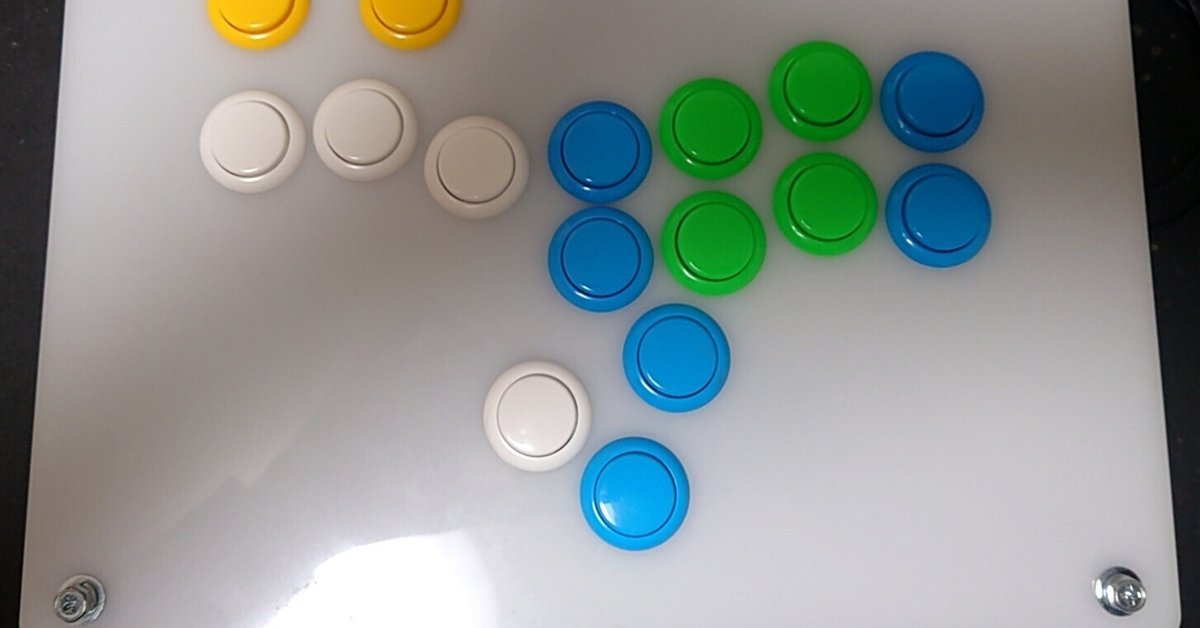
レバーレス自作しくじりおじさん ~俺のように作るな!~
ここ半月ほど格ゲーについての話を書いていますが,今回は少し長文に挑んでみたいと思います.まあ思い出話と失敗談なんですが,失敗談についてはもしかしたら似たようなことを今考えている人の役に立てるかな?立てたらいいなと思います.思い出とか別にどうでもよくて,自作コントローラーに興味がある方は,はじめの方を飛ばして「下調べとお買い物」くらいからどうぞ.
格ゲーに熱中し始めたおじさん
ストVラストイヤーからの本格的格ゲー開始
僕が初めて体験したゲーセン用の格ゲーは,たしかストリートファイター(1作目)だったと思います.遊んだ時期はちょっと覚えていませんが,ボタンを叩く強さで技の出方が違うというなんだかすごいゲームマシンです.遊んだのは数回だけですが,弟と二人で,よくわからずボタンをガンガン叩いていたのは覚えています.
その後,ストⅡが大人気になって,スーパーファミコン版で遊んだり,もっと時がたって,大学時代にゲームセンターに行くと時々格ゲーをやってみたりしましたが,特に上達したわけでもなく,どちらかというとRPGなどのゲームに熱中していました.
そこから一気に最近の話に飛びますが,格ゲーとはあまり縁のない生活をしていたところに,友人が「格ゲーのプロ同士が対戦してるよ」とストリートファイターVの大会配信を紹介してくれました.その時は,格ゲーのプロといったらウメハラさんしか知らなかったのですが,格ゲーを見るのも久しぶりだなと思いながらその配信を見始めました.大会名もわからないままでしたが,ときど VS ふ~ど の攻防をみて「うわープロすごい」と思ったのが今も記憶にあります.
そして,ストリートファイターリーグ(SFL)2022,ストVのプロリーグを見て格ゲー熱が一気に高まり,PC版ストVを購入して友人たちと遊び始めました.
元ゲーセンおじさん,アケコンを買う
ストVを買った直後はコントローラーもなかったので,とりあえずゲームパッドを購入しました.そして,どんどん対戦にはまっていくと,SFLを見て凄い動きにあこがれたことや,ゲームセンターでの格ゲー体験を思い出したことなどで,すっかりやる気になって,これは専用コントローラーを買ってしまおう!となるまで一直線でした.そこで買ったのは,HORIのファイティングスティックαです.
そうだ,自作しよう
スト6が始まった!ちょっと困った
そして昨年,ストリートファイター6(SF6)が発売されました.PCのスペック不足のために少し購入が遅れたのですが,もちろんこれも購入してすぐに熱中し始めました.ですが,しばらくすると少し困ってしまうことになりました.

ファイティングスティックαに限らず,多くの格ゲー用コントローラーは右手用にボタンが4個,2列で並んでいます.決まりはありませんが,ボタンのついている位置は,これを人差し指から小指までの4本で押す想定になっているように思います.ところが,僕の手では右上のボタンに小指が届きません.必要な時は薬指を使って押すのですが,それもあまり素早くはできませんでした.また右下のボタンも小指で押すのが苦手でした.
ストVの時は,左の6個のボタンが使えれば大体済んでいたのですが,SF6になると,ここに「ドライブインパクト」「ドライブパリィ」という2つの動作が追加されました.これを小指ボタンに割り振ると,対戦で使うのにとても苦労します.(他の攻撃ボタンを同時に押すことでも使えるのですが,やはりとっさには出ませんでした)
レバーレスが流行ってますか?
その頃はすでに,HitBoxなどのレバーレスコントローラーが大きく注目されていたのですが,僕はアケコンを持っているし,ボタンで上下左右(しかも上下は位置的に逆さま)というのに慣れるとも思えなかったので,特に気にしていませんでした.
ですが,ボタンの押し方(指の動かし方)について何かいい情報はないかといろいろ検索していると,「レバーレス自作しました」というブログがいろいろ見つかるようになりました.それを見ると,ボタンが小さくコンパクトで押しやすい,というような評価があり,さらにボタンの位置を自分用に改造する,という記事も見つけて,だんだんと自作に興味がわいてきたのでした.
下調べとお買い物
はんだ付けとか,必要なかった
自作に興味がわいたと言っても,DIYとは縁がない生活をしていましたし,「正確な位置にいくつも穴を開けるとか大変だよなあ…」
「電子基盤を買ってきてはんだ付けとかしないといけないの?」
といった気持ちがあったので,すぐには手は出ませんでした.それでも情報を探していると,まず「はんだ付けのいらないキット」というのが紹介されているのを見つけました.
その紹介記事では,プログラムを書き込める「Pasberry Pi(ラズベリーパイ) Pico」にレバーレスコントローラー用のプログラムを書き込むというやり方がのっていました.
(ただし,これはプレステ4/5には対応していません.その場合は別のプレステ対応基盤が販売されています)
記事を見た当時とはプログラムのバージョンが変わっていますが,基本的なことは同じで,ラズベリーパイをPCにつないで,ダウンロードしてきたプログラムをPC上でドラッグ&ドロップすれば書き込み完了です.
また,基本となるラズベリーパイは自分ではんだ付けしたり端子を付けたりする電子工作用の小型のマイコンですが,これにピンをはんだ付けしてある「Pico H」という商品があることも書いてありました.
これを購入すれば,少なくともはんだ付けは必須ではなくなります.
さらに,Pico Hとセットで使えるキットも多数ありました.その中で僕が見たのはこれです.
この拡張ボードを使うと,Pico H をボードに差し込んだ後,両側にある穴にケーブルを直接差し込んでネジで止めるだけで大丈夫です.そして,Pico Hとこのボードを合わせて買っても4000円くらいです.
穴を開ける作業の方は,位置をカスタマイズするという事もあり,キットのようなものは紹介されていませんでした.ホームセンターに行ってみるとアクリル板は売っていましたが,穴あけには専用の工具が必要だということでこれも技術的に不安…と思っていたら,これも何とかなりそうでした.ネットでアクリル板のカットをオーダーメイドで注文できるサイトが複数あったのです.
こうなると,自作といっても部品の組み立てをすれば出来上がってしまいます.手も足も出ないというほどの工程はなさそうでした.
一応実験もしてみる
レバーレスコントローラーを作るところまでは自分でもできそうだ,となると,気になってくるのは「レバーレスでの操作に慣れることができるかどうか」です.さすがにこれはやってみないとわからないですが,作ったはいいけど操作が全然できなかったというのは避けたいです.そこで立ち止まっていると,今度は「PCのキーボードで格ゲー」というのを他の格ゲーコミュニティで知りました.(知ったというか,PC版が出るような格ゲーには元からその設定があったのですが…)
キーボードですからキーはたくさんあって,割り当て方をいじればいろいろな操作方法を試すことができます.そして,PCでFPSを遊んでいる人などがよくやっている,スペースキーをジャンプに割り当てるという配置を知りました.
キーボードの大きさにもよりますが,たとえば[A][S][D][SPACE] のキーにそれぞれ[←][↓][→][↑]と方向を割り当てれば,レバーレスコントローラーとかなり似ています.これはレバーレスの実験にちょうどいいのではないか?ということで,ひとまずコマンド操作くらいはできるのかどうか,やってみました.アケコンやパッドに慣れている人はレバーレスに変えるのがものすごく大変だ,という話はよく聞いたのですが,上級者の動きをいきなりというならともかく,僕はそれほど違和感なく動かすことができました.
そうなれば,大きなハードルはもうありません.必要なのはやる気(と費用)だけです!
さあ,いざ本番へ
ほとんどの部品は買ってそのまま組み立てに入れますが,アクリル板はオーダーメイドなので先に穴の位置を決めて注文する必要があります.位置決めをするのに何かいい手はないかな,と思い,「ボタンの替わりになるものはないかな」と何気なくいってみた100円ショップでちょうどいいものを見つけました.
これはイスの足などに貼って床に傷がつくのを防ぐためのシールですが,直径2.5㎝の丸型で少し厚みがあります.そして…
購入予定のボタンは24φ(穴のサイズが2.4cm)です!これはありがたいと購入して,段ボールにペタペタ.貼ったりはがしたりは本来の用途ではありませんが,今回はちょうどよかった.

レバーレスにすることもそうですが,一番の課題は「右手小指のボタンが押せない」ことなので,まずそれを右手親指に持ってきました.そして,これだと指の角度に合わないな,手の大きさと合わせるともっと下にボタンが欲しいな,など試してみて,それをもとにアクリル板を注文しました.後は配線用のケーブルなども購入して,注文した天板が届けばいざ自作!材料代は全部でおよそ15000円くらいでした.
軽くて小さい!そこまでは良かった…
気づいたときにはもう遅い
でしたが…
いきなりつまづいたのが,工具の買い間違いでした.今回唯一といっていい工具が,ケーブルとボタンをつなぐための端子を付けるための「電工ペンチ」です.僕が購入したメーカーの電工ペンチは,使うケーブルの太さによって2種類ありました.
ケーブルは細線の方を購入し,ペンチは気づかずに通常サイズの方を買ってしまったのです.レバーレスコントローラーに使うケーブルは,大量の電流を流すわけではないので,柔軟で扱いやすい細線の方が良いというのは調べておいたのに,電工ペンチが2種類あることは調べていませんでした.細線用の電工ペンチを注文しなおして,届くまで作業は一時中断です.
小さければいいってもんじゃなかった
レバーレスコントローラーの利点としてよく挙げられているのが,「レバー部分がないので小型軽量にできる」という事です.僕もそれを意識して,天板の大きさはほぼA4サイズにしました.届いたのがこちら.

届いたアクリル板を見たときは,「うわー小さい!すごい!」とはしゃいでいました.ですがこれにボタンをはめて手を置いてみたら…

右手と左手のボタンがあまりに近すぎて,親指がぶつかりそうになります.「あれ?HitBoxも左右のボタンすごく近かったような?」と戸惑ったのですが,本家(?)のHitBoxはこうなっています.
これはどうやら,左右の親指どちらでもジャンプ(↑)ボタンを押せるようにそうなっているという事を今更知りました.それは親指がぶつかって当然です.僕は,↑ボタンは左手の親指で押す,右手の親指は自分用に割り当てた別のボタンを押す,というつもりでこの配置を注文したので,ぶつかっては困ってしまうのです.
次々と判明するしくじり
さらに悪いことに,親指がぶつかるのを防ぐために両手をかなりハの字に広げなくてはならず,そうするとせっかく指の長さに合わせたボタンの配置と思い切りズレてしまいます.そうすると押しづらいボタンができてしまいます.もともと「押しづらいボタンを押しやすい位置に動かす」というつもりで自作を選んだのに,これでは台無しです.さらに姿勢も悪くなるので腕が疲れやすい.やってしまいました.
それでも,小指の位置にあるよりはまだこの方がボタンを押しやすいので気を取り直して配線を始めたのですが,今度は全体のサイズが問題になりました.

天板と底板をつなぐための支柱は5㎝の高さです.ボタン自体は端子を含めても3㎝ほどなのですが,そこにケーブル側の端子を付けると,もうギリギリでした.さらには,ラズベリーパイ側のケーブルも…

このように横にまっすぐ伸びてしまうため,とても幅を取ります.アクリル板が小さすぎて,さらにケーブルでいっぱいに詰まっているため,この基盤を収める隙間がなく…

このように,基盤が外に飛び出した形での出来上がりとなってしまいました.これでは基盤が固定できず,あぶなくて長距離の持ち運びもできません.結果的に場所も占有していますし,散々な結果となりました.
そして,反省の結果
悪いことばかりではないが
せめてもの救いは,左手側の方向ボタンが手のサイズにピッタリとハマったことです.事前にシールで確認しただけあり,実際に使ってみるとレバーレスでの移動はスムーズにできるようになりました(対戦で焦っているときはまだ間違えますが,トレーニングではほとんど問題ない感じです)
そうなると,ますますしくじったところが残念に思えてきます.
原因はちゃんとあった
しかし,あらためてしくじったところを振り返ると,起きるべくして起きたしくじりだとわかります.
電工ペンチの買い間違いは,はっきりと下調べの不足
ボタン配置のミスは,テストの配置から欲張ってボタンを近づけたこと
加えて,小指のボタンを1個でなく2個ともテストなく親指に移したこと
支柱の高さ不足は,一度に全部買いそろえず配線を確認後に買うこともできた
などです.もっとも後出しでは何とでも言えますが…しかし,そういう原因がわかって来ると,これを直せば今よりもっといいものができるのでは?という気持ちも出てきます.
今度はどうだ?
せっかくだからコンティニューだ!
ということで,今回のレバーレス自作は不満の残る結果となりましたが,
アケコンからレバーレスへの移行は問題なさそうなので,それは良かったと思います.
そして思いました.もう1回作ろう.今度は(少なくとも今回分かった分は)失敗を克服していいものができるはず.
まあ,出費は痛いのですが…
ひとつひとつ,考えて
今日,幅が広めの段ボールを用意して,またダイソーでシールを購入してきました(前のものはさすがに粘着力がなくなりました).
基盤はテストの時点から収める位置を決めておく.
電工ペンチはもう購入しているので,買うケーブルを間違えなければ大丈夫.
そのほか,現状のコントローラーを使いながら気づいたところはどんどんリスト化していきます.試行錯誤はゲームの常です.頑張ります!
おまけとおねだり
メーカーってすごいね
ちなみに,先に購入していたアケコンのファイティングスティックαは,ボタン交換などのメンテナンスがしやすいように,簡単に天板を開けて中を見られるようになっています.それを覗いてみましょう.
配線は色分けされているし,長さもスペースも十分確保されていて,でもすっきりしています.実は,自作を決心した理由には,この中身を見たこともあるのです.「こんなにシンプルなんだ,これならいけるかも?」と思ってしまうような出来栄えだったのですね.いま改めてこれを見ると,「これを大量に作って安定しているメーカーってすごい」と全く正反対の感想を抱きます.
こんなんでよかったら
ということで,今回の自作しくじり話はここまで.これから自作を考えている方は,ぜひこの失敗を踏み台にしていただいて,いいものを作ってください.
そして,もしこの話が役に立ったと思ったら,ほんの少しだけ,おひねりを考えてもらえたら嬉しいです.次のコントローラーを作る費用がちょっとだけ助かります.
下に「ここから先は有料部分です」とありますが,実際には何も書いてありません.noteのシステムを利用して,有料記事として公開しますが,書いた文章はこれで全部なのでご安心ください(?)
ここから先は
¥ 200
この記事が気に入ったらチップで応援してみませんか?
